Cielo
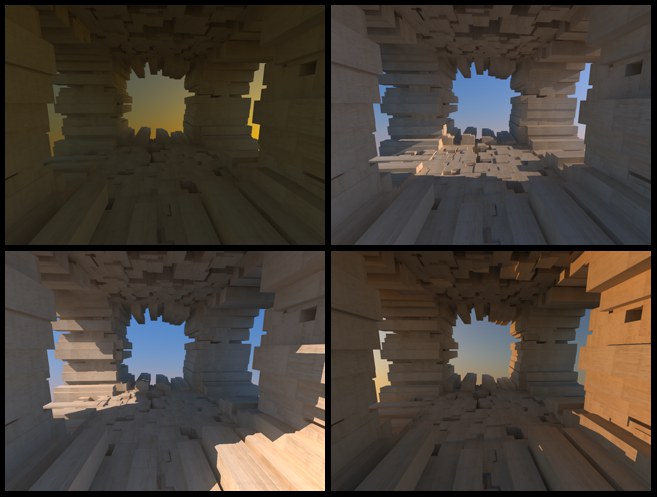 Varias atmósferas a varias horas del día.
Varias atmósferas a varias horas del día.Bien, no es más que una simulación realista del Sol y del color y brillo natural del cielo, según su posición y hora. De forma interna el shader Cielo Físico usa colores espectrales exactos que son interpretados por los parámetros de Color Cálido ajustables para extraerlos como RGB - Usar Colores Cálidos y Usar Mapeado de Color Chroma.
Además, se pude crear un efecto de profundidad atmosférico usando los parámetros de la pestaña Atmosphera.
Si está activada, el cielo será recortado en la parte superior de la línea del horizonte, donde tomará color negro. Por otro lado la semiesfera sur tendrá el color y el brillo del horizonte.
El Cielo Físico internamente trabaja con colores espectrales que han de convertirse a colores RGB en el render. El ajuste Color Cálido puede usarse para ajustar la apariencia. En general, cuanto mayor sea el valor, más cálido será el color del cielo (es decir, el color del cielo azul será menos turquesa, y el del cielo en el amanecer o en el atardecer será más marrón).
Define la intensidad del brillo del cielo. Esto afecta a la luz usada por el cielo para el cálculo de la IG y de la iluminación directa (a menudo es azulada) de los objetos. La Intensidad sólo regula la intensidad visible (sin la influencia de la IG).
Proporción de la Intensidad Nocturna [0..10000%]
Define el brillo con el que el cielo nocturno es renderizado, así como el brillo de la luz que emite. Este parámetro es dependiente del parámetro Intensidad, por ejemplo si este valor se aumenta el valor de Ratio de la Intensidad Nocturna aumentará de forma proporcional, sin que su propio valor se modifique.
Corrección de Saturación [0..200%]
 Valores a la izquierda bajos, a la derecha altos. Ten en cuenta como el color azul nocturno es más intenso en la derecha reflejándose en la pared y el sofá.
Valores a la izquierda bajos, a la derecha altos. Ten en cuenta como el color azul nocturno es más intenso en la derecha reflejándose en la pared y el sofá.Define la saturación del cielo. Si por ejemplo el cielo es demasiado azul, disminuyendo su valor de Corrección de Saturación podremos compensarlo. Un valor de 0 dará como resultado un cielo en escala de grises.
Este parámetro puede usarse para crear cielos con colores extraterrestres. Todo el espectro de color está disponible para tu uso.
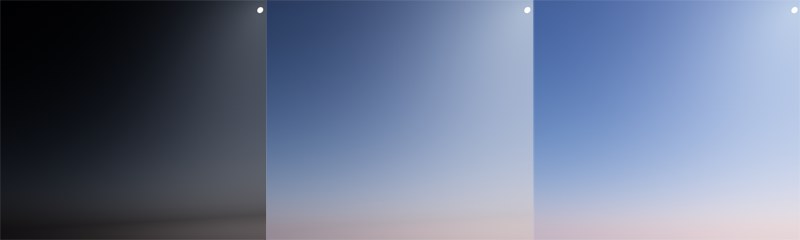 Aumentan los valores de gamma de izquierda a derecha.
Aumentan los valores de gamma de izquierda a derecha.El valor del rango de brillo interno para el cielo es mucho mayor del que se puede mostrar en tu monitor. Usa la Corrección Gamma para definir el rango de brillo desde los valores más brillantes a los más oscuros.
Intensidad en el render [0..10000%]
Define el brillo sólo del cielo visible renderizado (también depende del parámetro Intensidad). El cálculo IG no se verá afectado.
Si se produce color banding (transiciones de color bruscas) al renderizar el cielo, este valor puede incrementarse para añadir un ligero ruido al degradado del cielo, lo que eliminará ese banding.
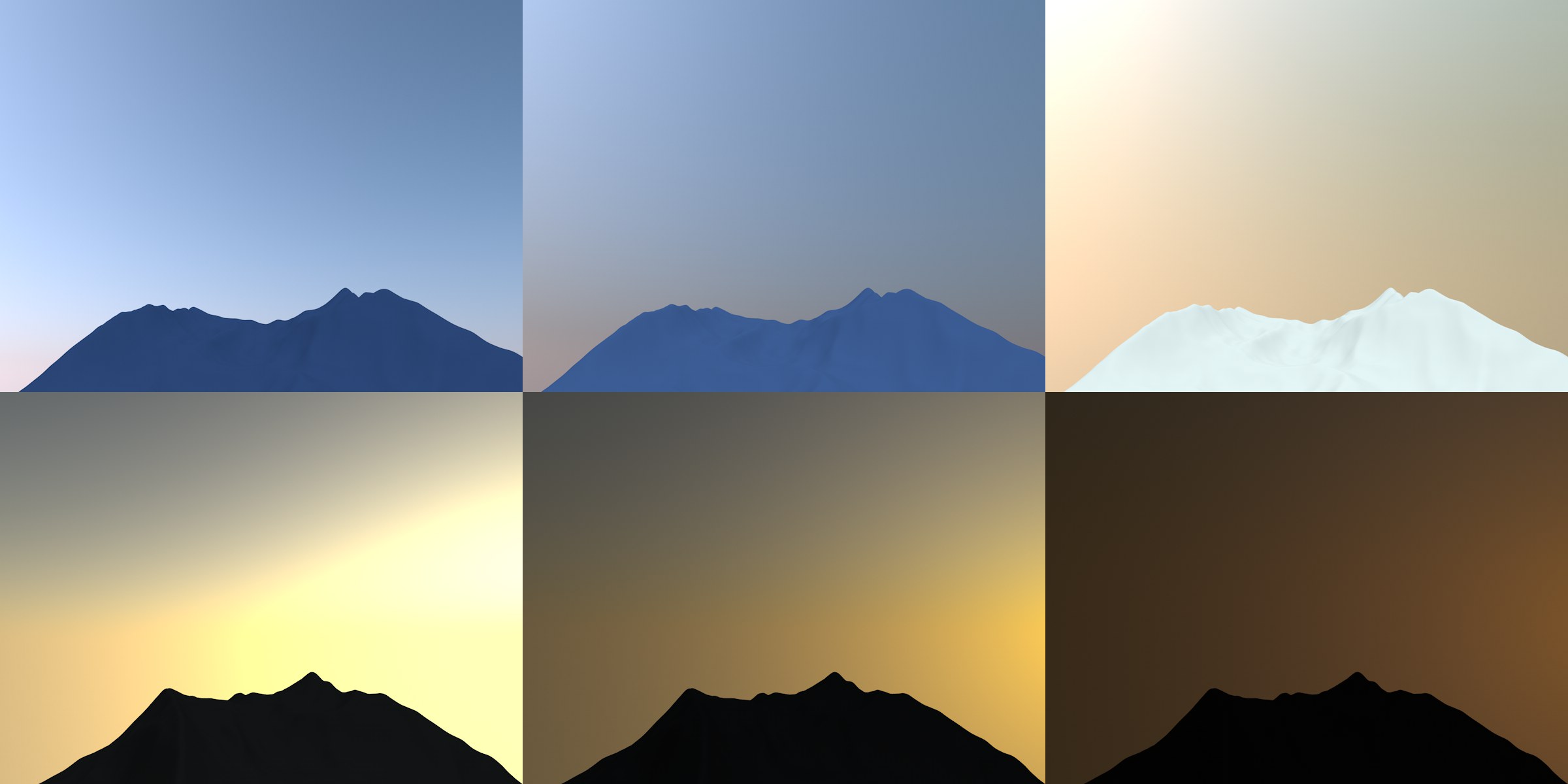 Varios valores de Turbiedad (2, 3 y 10). Arriba mediodía; abajo atardecer.
Varios valores de Turbiedad (2, 3 y 10). Arriba mediodía; abajo atardecer.Muchos fenómenos de color naturales del cielo son causados por combinaciones de luz, agua y otras partículas en la atmósfera. En Cinema 4D, la expresión usada para describir partículas en el aire es "Turbiedad".
Cuanto más bajo sea el valor, más limpia será la atmósfera. Valores altos darán atmósferas con niebla o humo. Dependiendo del valor de Fuerza de Atmósfera , los efectos pueden no ser modificados de forma lineal. Como siempre, prueba y error será la mejor manera de controlar este parámetro.
En caso de que el cielo sea demasiado brillante u oscuro, los parámetros Turbiedad y Fuerza de Atmósfera (ver más abajo) tendrán una mayor influencia.
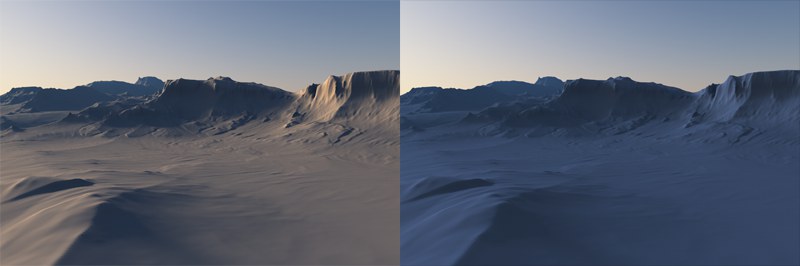 Izquierda más bajo, derecha más alto valor de Ozono value.
Izquierda más bajo, derecha más alto valor de Ozono value. Escena © Eric Smit.
En el mundo real el ozono filtra la luz ultravioleta del Sol. En términos visuales, filtra la luz amarilla y roja del Sol (es decir, la opción Sol debe estar también activada). Por tanto a mayor valor de Ozono más azulado parecerá el Sol (en el mundo real esto ocurre al anochecer y al amanecer) El color del cielo no se verá afectado.
Activar esta opción te permite definir un gradiente de color personalizado para el cielo.
La primera parte del gradiente será proyectada al valor definido en esta opción (o a la altitud del Sol). La segunda parte irá hasta el Zenith. Valores altos de Altitud Máxima pueden hacer que partes de gradiente puedan cortarse a la derecha.
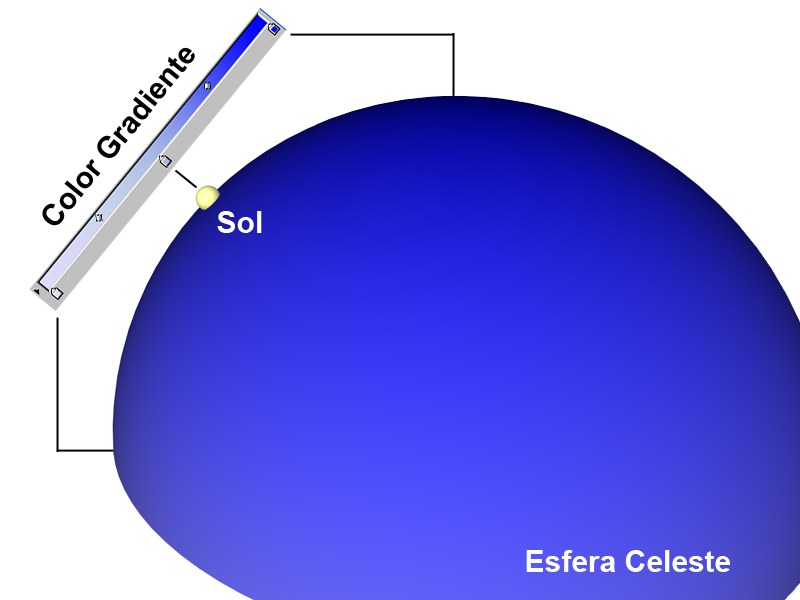
Define el gradiente que es proyectado en la semiesfera del cielo, de una de las siguientes maneras:
- Izquierda: Cerca del horizonte
- Centro: A la altitud del Sol (También Altitud Max)
- Derecha: Cerca del Zenith
Fuerza de la Atmósfera [0..100%]
La fuerza de la atmósfera afecta al brillo de la atmósfera, por ejemplo, el mismo efecto anteriormente descrito para la Turbiedad.Valores bajos harán que la atmósfera tienda hacia el negro; valores altos hará que tienda hacia el blanco (si el valor de Turbiedad es suficientemente alto).
Si quieres animar un vuelo de cámara desde la superficie de la tierra al espacio exterior, animar el parámetro de Fuerza de la Atmósfera hasta el valor 0 es útil.
Se pueden conseguir buenas atmósferas de anochecer reduciendo el valor de Fuerza de Atmósfera a 50%.

Muchos efectos del cielo cómo Arcoiris o rayos de sol dependen de la Turbiedad. Cuando el Cielo Físico se introdujo en Cinema 4D ya hace algunas versiones tenía sus propios ajustes de Turbiedad por razones técnicas. Los ajustes de Efectos de Turbiedad ahora se han incrustado para asegurar que los mencionados efectos continuen funcionando correctamente en relación a la turbiedad (incluso la turbiedad en los cielos No- Físicos en si mismo).
Inicio del Horizonte [-89..89°]
Varía la altura del horizonte. Si por ejemplo, tienes una escena en la cual no tiene un suelo infinito puede ser que se vea por debajo del horizonte. Si ocurre esto, introduce un valor negativo en el valor Inicio del Horizonte y el color del cielo se estirará o comprimirá de forma acorde.
Radio de la Tierra (km) [10..+∞]
Define la dispersión de nubes volumétricas de acuerdo con su altitud. Las nubes volumétricas estarán organizadas de forma concéntrica en la semiesfera de acuerdo a la curvatura de la Tierra (si Ajustar Altitud está activado en la pestaña Nubes volumétricas.
A menor valor de Radio de la Tierra, las nubes se dispersarán de forma más esférica.